Настройка контроля установленного программного обеспечения
Общие положения
В Платформе Радар в разделе основного меню "Оценка соответствия ПО" реализован функционал контроля списка программного обеспечения установленного на активах по политикам контроля. Политика контроля состоит из набора правил контроля, которые могут остлеживать:
- отсутствие программного обеспечения на активе;
- наличие программного обеспечения на активе.
Политика контроля может быть применена к группе активов. Актив считается соответствующим политике, если все правила контроля дали положительный результат. Группа активов считается соответствующей политике, если все активы группы соответствуют политике. В системе реализована возможность создания инцидентов по результатам проверки соответствия политикам.
Анализ программного обеспечения на активах
Просмотр детализации по записи программного обеспечения
В системе доступен перечень всего программного обеспечения, обнаруженного сканерами уязвимостей при сканировании активов. Для просмотра списка ПО необходимо перейти в раздел Оценка соответствия ПО - Список ПО (см. рисунок 1).
Полное описание табличного списка ПО приведено в разделе "Подраздел "Список ПО"".
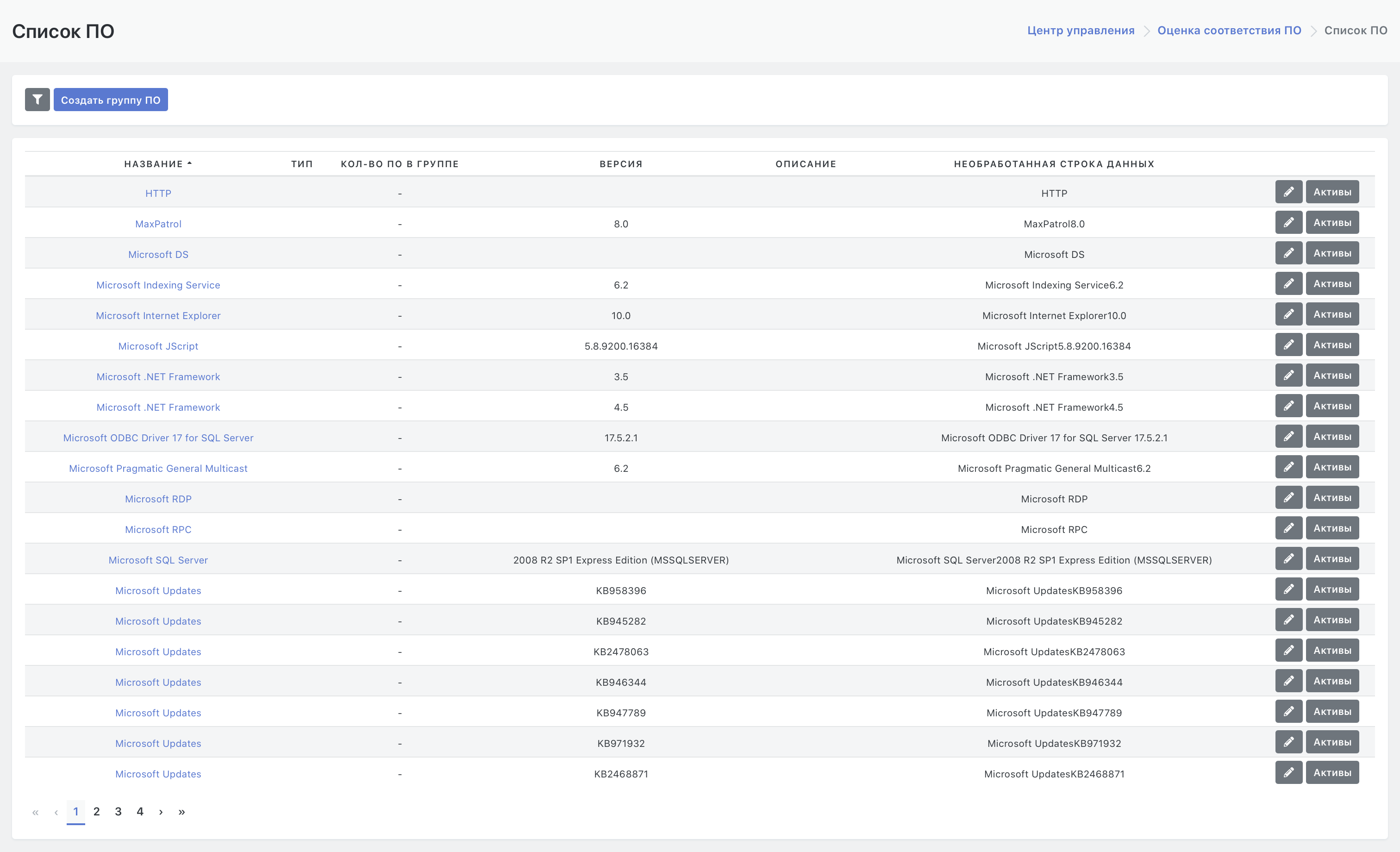
Рисунок 1 -- Окно вкладки «Список ПО»
Для просмотра детализации по записи о программном обеспечении нужно щелкнуть на название программного обеспечения в поле "Название" (см. рисунок 1). На экране откроется форма детализации информации о ПО (см. рисунок 2).
Форма отображает следующие данные:
- Название клиента - уникальное название ПО на Платформе Радар;
- Описание - описание программного обеспечения, написанное пользователем Платформы Радар;
- Название - название программного обеспечения;
- ОС - операционная система, на которой работает ПО;
- Версия - версия ПО;
- Релиз - данные о релизе;
- Необработанная строка - данные, полученные напрямую от сканера уязвимостей.
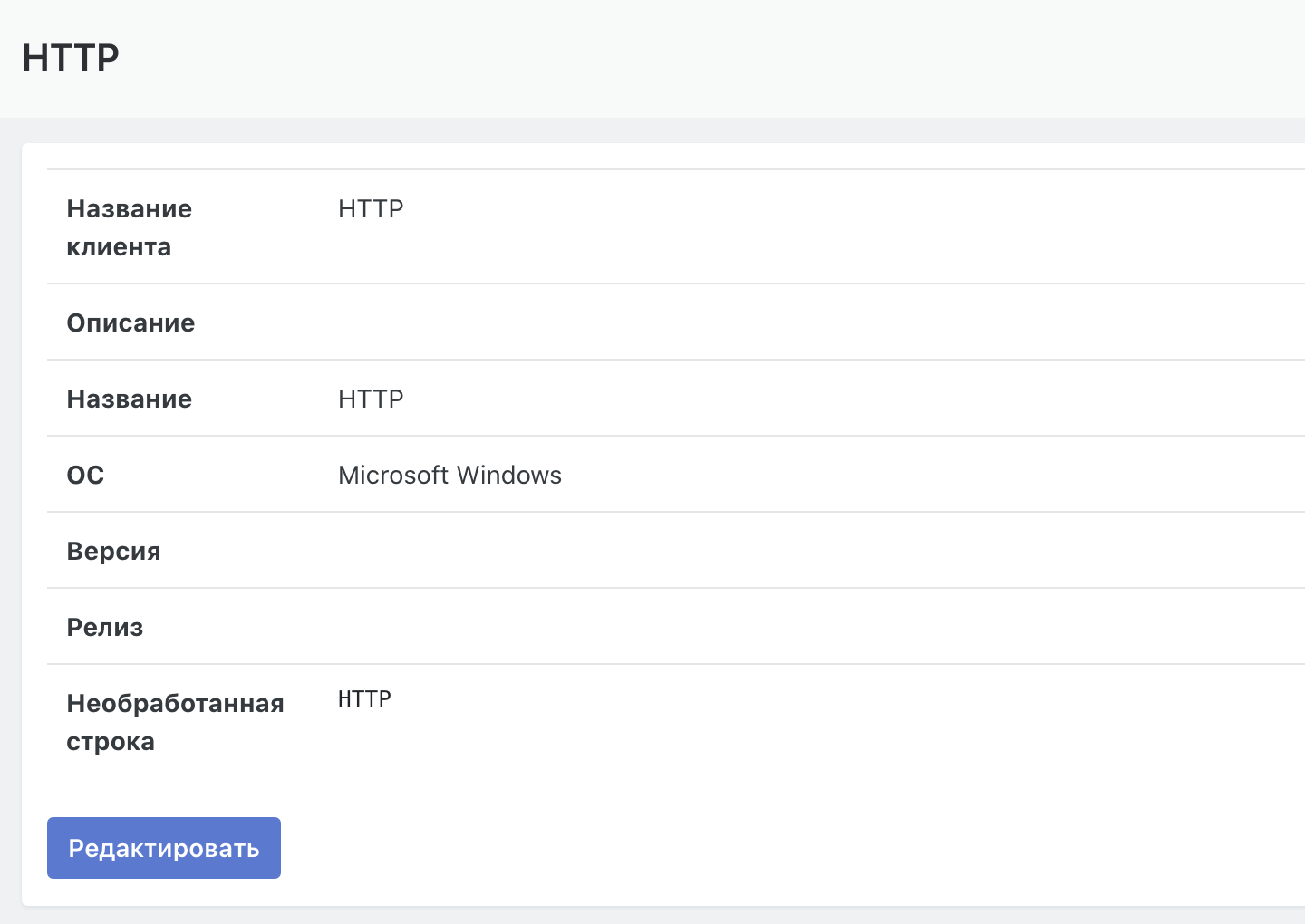
Рисунок 2 -- Форма просмотра деталей записи о программном обеспечении.
Просмотр информации по активам
Для просмотра списка активов на которых установлено интересующее ПО необходимо:
- Перейти в раздел Оценка соответствия ПО - Список ПО;
- Нажать кнопку "Активы" в строке интересующего ПО.
На экране откроется перечень активов, на которых найдено данное ПО (см. рисунок 3). Данный перечень представляет собой стандартный для Платформы Радар табличный список активов.
Полное описание табличного списка активов приведено в разделе "Активы. Подраздел "Активы".

Рисунок 3 -- Перечень активов, на которых найдено при сканировании данное программное обеспечение
Редактирование данных программного обеспечения
В системе реализована возможность внесения изменений в данные о программном обеспечении, полученные от сканера уязвимостей.
Для редактирования данных программного обеспечения необходимо:
- Перейти в раздел Оценка соответствия ПО - Список ПО;
- Нажать на кнопку редактирования
 в строке ПО, в данные которой нужно внести коррективы
в строке ПО, в данные которой нужно внести коррективы - В открывшейся форме редактирования при необходимости можно отредактировать следующие записи о ПО (см. рисунок 4):
- Название клиента - название ПО, которое будет отображаться в деталях инцидента.
- Описание - описание ПО, созданное пользователем Платформы Радар.
- Для сохранения внесенных изменений нажать на кнопку "Сохранить".
Удаление записи о ПО из списка
Для удаления ПО из списка выполнить следующие действия:
- Перейти в раздел Оценка соответствия ПО - Список ПО;
- Нажать на кнопку редактирования
 в строке записи ПО, которую необходимо удалить.
в строке записи ПО, которую необходимо удалить. - В открывшейся форме редактирования нажать на кнопку "Удалить" (см. рисунок 4).
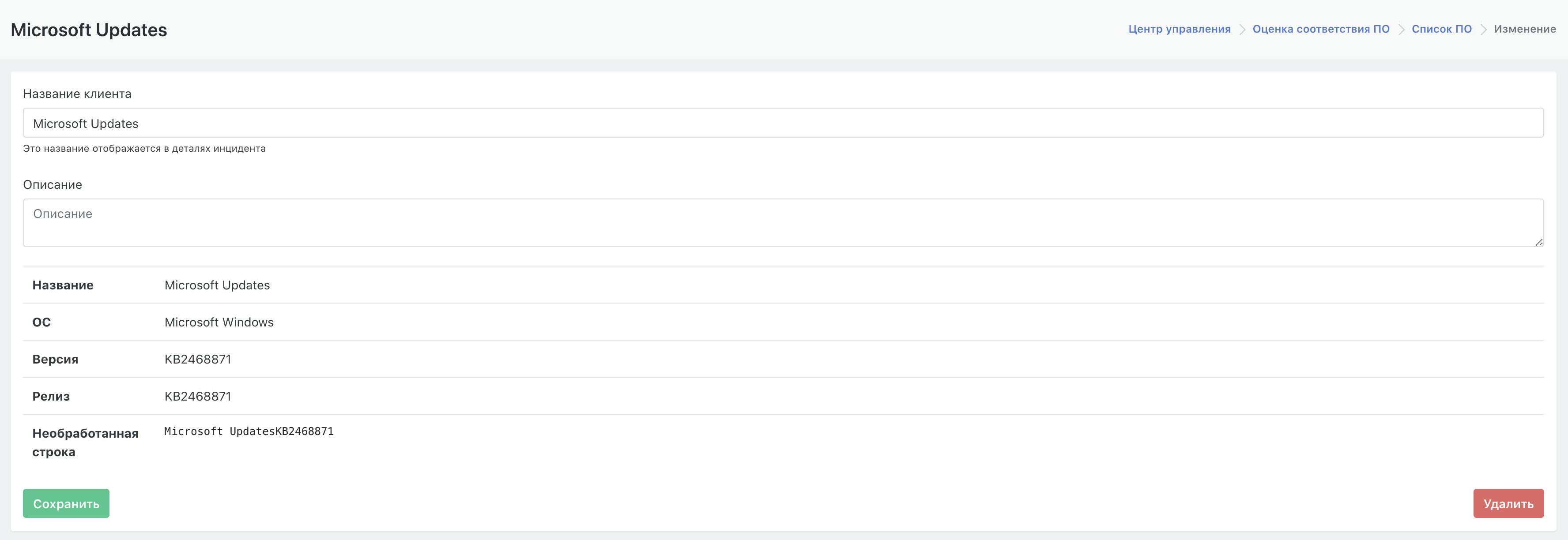
Рисунок 4 -- Окно редактирования программного обеспечения
Назначение политики проверки соответствия ПО группе активов
Политика проверки назначается группе активов. Для связывания группы активов с одной или несколькими политиками проверки ПО необходимо:
- Перейти в раздел Активы - Группы активов;
- Нажать кнопку редактирования
 в строке группы активов, для которой конфигурируется политика;
в строке группы активов, для которой конфигурируется политика; - В открывшейся форме в блоке "Набор правил" сконфигурировать нужные политики (см. рисунок 5):
- для связывания политики проверки с группой активов необходимо выбрать одну или несколько политик;
- для отвязывания политики проверки от группы активов необходимо нажать на пиктограмму
 справа от имени набора правил.
справа от имени набора правил.
- Для сохранения введенных изменений нажать на кнопку "Сохранить".
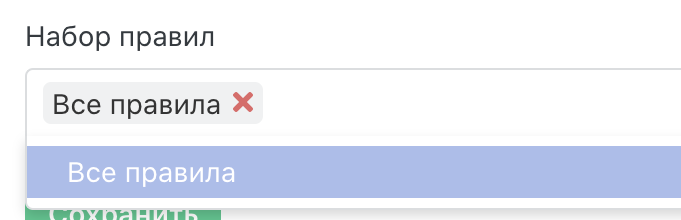 Рисунок 5 -- Назначение политики контроля группе активов
Рисунок 5 -- Назначение политики контроля группе активов
Запуск процесса проверки соответствия
Процесс проверки соответствия ПО запускается пользователем Платформы Радар вручную. Для запуска проверки необходимо:
- Перейти в раздел Активы - Группы активов;
- Нажать кнопку "Проверка соответствия ПО" в строке группы активов, для которой требуется провести оценку соответствия;
- Перейти в раздел Оценка соответствия ПО - Результаты соответствия ПО для просмотра и анализа полученных результатов.
Анализ результатов проверок соответствия ПО
Просмотр сводных результатов проверок соответствия ПО
Сводные результаты всех текущих проверок соответствия ПО расположены в разделе Оценка соответствия ПО - Результаты соответствия ПО (см. рисунок 6).
Полное описание табличного списка результатов проверки соответствия ПО приведено в разделе "Подраздел "Результаты соответствия ПО"".
 Рисунок 6 -- Окно вкладки «Результаты соответствия ПО»
Рисунок 6 -- Окно вкладки «Результаты соответствия ПО»
Просмотр результатов проверок соответствия по группе активов
Для просмотра результатов проверки соответствия ПО по группе активов необходимо:
- Перейти в раздел Оценка соответствия ПО - Результаты соответствия ПО;
- В табличном списке результатов щёлкнуть по названию группы активов в поле "Группа активов".
Отобразится форма детализации проверки соответствия активов выбранным политикам контроля (см. рисунок 7):
- Группа активов - название контролируемой группы активов;
- Соответствует - статус соответствия ПО, расположенного на группе активов, заданным политикам проверки ПО;
- Выполнено - дата и время последней проверки на соответствие ПО;
- Табличный список активов в составе группы, включающий следующие поля:
- Актив - название актива в Платформе Радар;
- Соответствует - количество политик, которые дали положительный (соответствует) результат при проведении проверки соответствия ПО на данном активе;
- Не Соответствует - количество политик, которые дали отрицательный (не соответствует) результат при проведении проверки соответствия ПО на данном активе;
- Данные ПО - наличие/отсутствие данных об установленном программном обеспечении на активе.
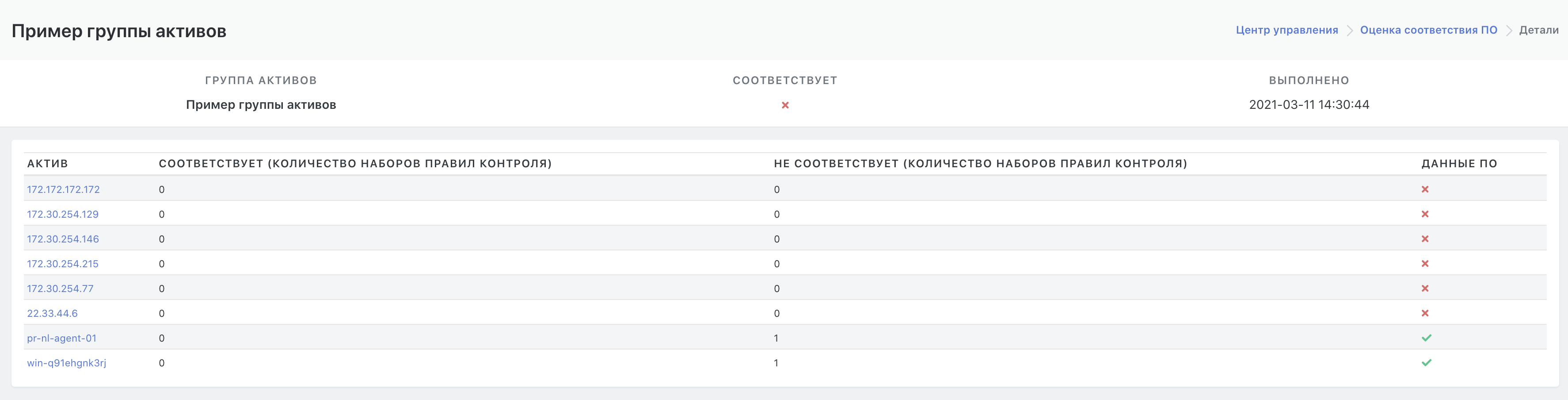 Рисунок 7 -- Просмотр результатов контроля соответствия по группе активов
Рисунок 7 -- Просмотр результатов контроля соответствия по группе активов
Управление политиками проверки соответствия ПО
Просмотр текущего списка политик
Текущий список политик расположен в разделе Оценка соответствия ПО - Наборы правил (см. рисунок 8).
Полное описание табличного списка политик приведено в разделе "Подраздел "Наборы правил"".
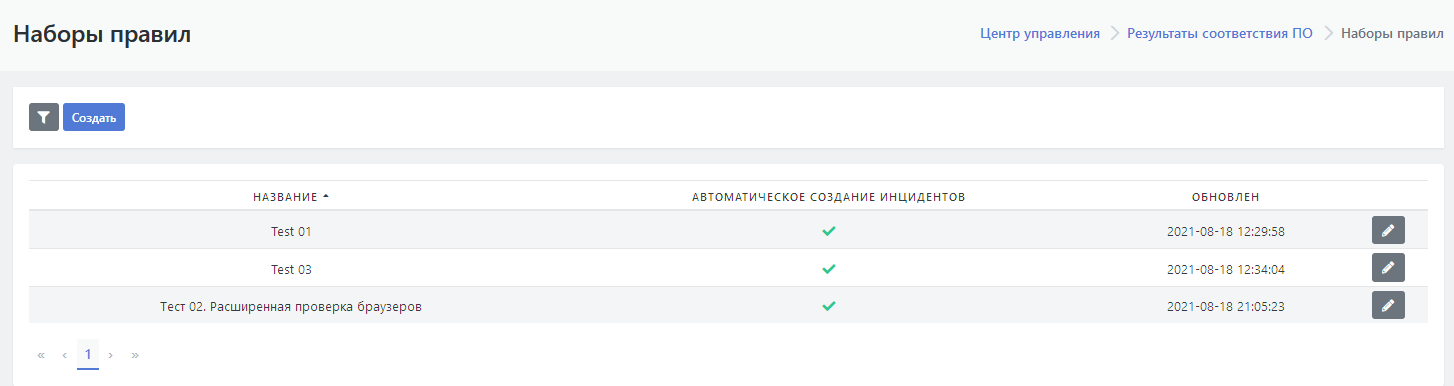 Рисунок 8 -- Список политик проверки соответствия ПО (набор правил)
Рисунок 8 -- Список политик проверки соответствия ПО (набор правил)
Создание новой политики
Для создания политики проверки соответствия ПО необходимо:
- Перейти в раздел Оценка соответствия ПО - Наборы правил (см. рисунок 8);
- Нажать на кнопку "Создать";
- Заполнить форму создания политики проверки (см. рисунок 9):
- Название клиента – название политики в Платформе Радар;
- установить флаг "Автоматическое создание инцидента при несоответствии", если это необходимо;
- выбрать для политики одно или последовательно несколько правил проверки из раскрывающегося списка.
- Сохранить новую политику нажав на кнопку "Сохранить".
При выборе правил из списка можно использовать функцию поиска по текстовой строке. Искомая текстовая строка вводится непосредственно в поле списка правил.
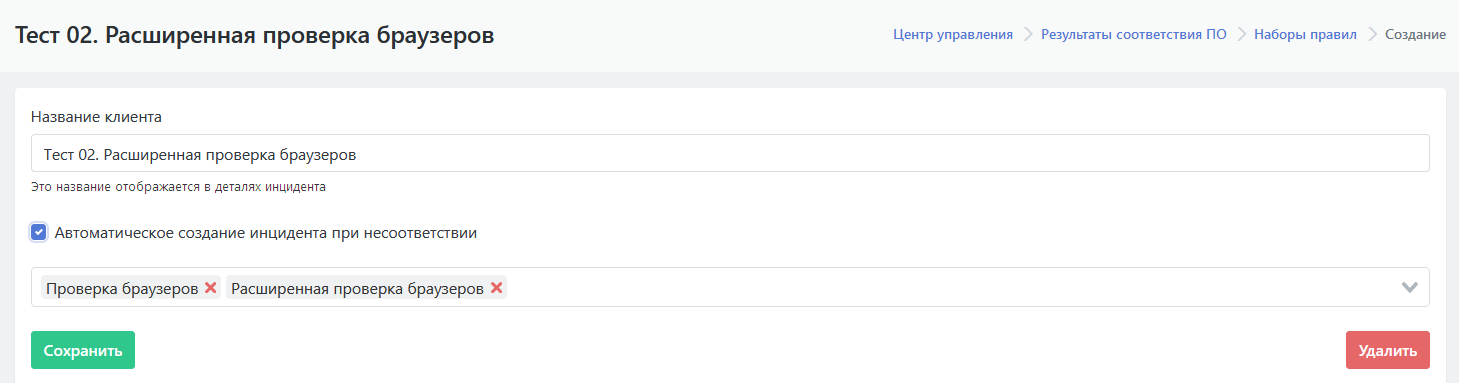 Рисунок 9 -- Создание новой политики (набора правил)
Рисунок 9 -- Создание новой политики (набора правил)
Редактирование параметров политики
Для редактирования параметров политики проверки соответствия ПО из текущего списка необходимо выполнить следующие действия:
- Перейти в раздел Оценка соответствия ПО - Наборы правил;
- Нажать на кнопку редактирования
 в строке политики, у которой необходимо изменить параметры;
в строке политики, у которой необходимо изменить параметры; - В открывшейся форме редактирования внести необходимые изменения параметров политики;
- Нажать на кнопку "Сохранить" (см. рисунок 9).
Удаление политики из текущего списка
Для удаления политики проверки соответствия ПО из текущего списка необходимо выполнить следующие действия:
- Перейти в раздел Оценка соответствия ПО - Наборы правил;
- Нажать на кнопку редактирования
 в строке политики, которую необходимо удалить;
в строке политики, которую необходимо удалить; - В открывшейся форме редактирования параметров политики нажать на кнопку "Удалить" (см. рисунок 9).
Управление правилами
Просмотр текущего списка правил
Текущий список правил расположен в разделе: Оценка соответствия ПО - Правила (см. рисунок 10).
Полное описание табличного списка политик приведено в разделе "Подраздел "Правила"".
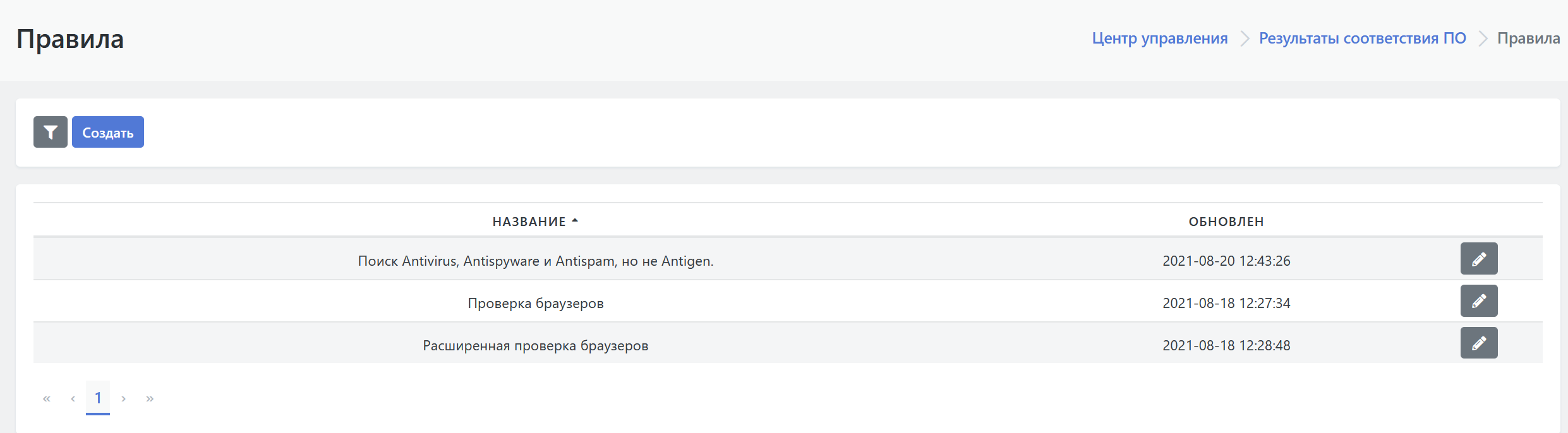 Рисунок 10 -- Текущий список правил проверки
Рисунок 10 -- Текущий список правил проверки
Создание нового правила
Для создания нового правила проверки соответствия ПО необходимо:
- Перейти в раздел Оценка соответствия ПО - Правила (см. рисунок 10);
- Нажать на кнопку "Создать";
- Заполнить форму создания правила (см. рисунок 11):
- Название клиента – название правила в Платформе Радар;
- в поле "Фильтр" создать запись, по которой будет работать правило;
- к полю "Фильтр" прикреплена справка по регулярным выражениям, которую при необходимости можно скрыть/раскрыть на экране;
- при необходимости установить статус правила "Запись в черном списке".
- Сохранить новое правило нажав на кнопку "Сохранить".
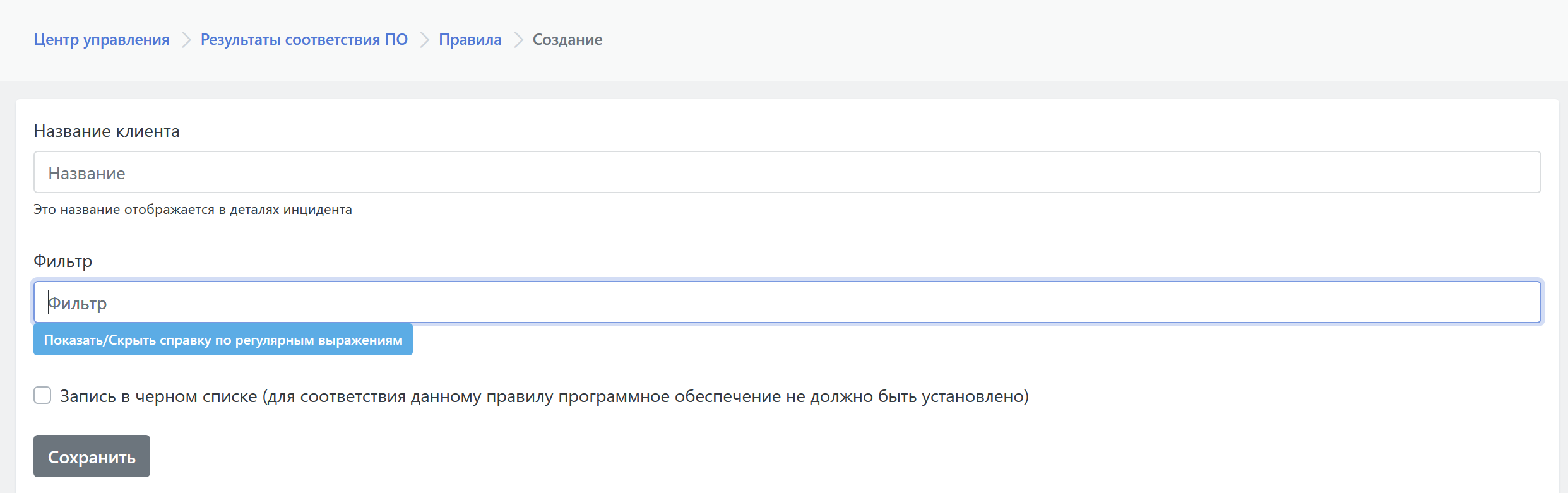 Рисунок 11 -- Создание нового правила
Рисунок 11 -- Создание нового правила
Редактирование данных правила
Для редактирования параметров политики проверки соответствия ПО из текущего списка необходимо выполнить следующие действия:
- Перейти в раздел Оценка соответствия ПО - Правила;
- Нажать на кнопку редактирования
 в строке правила, которое необходимо изменить;
в строке правила, которое необходимо изменить; - В открывшейся форме редактирования внести необходимые изменения в правило;
- Нажать на кнопку "Сохранить" (см. рисунок 12).
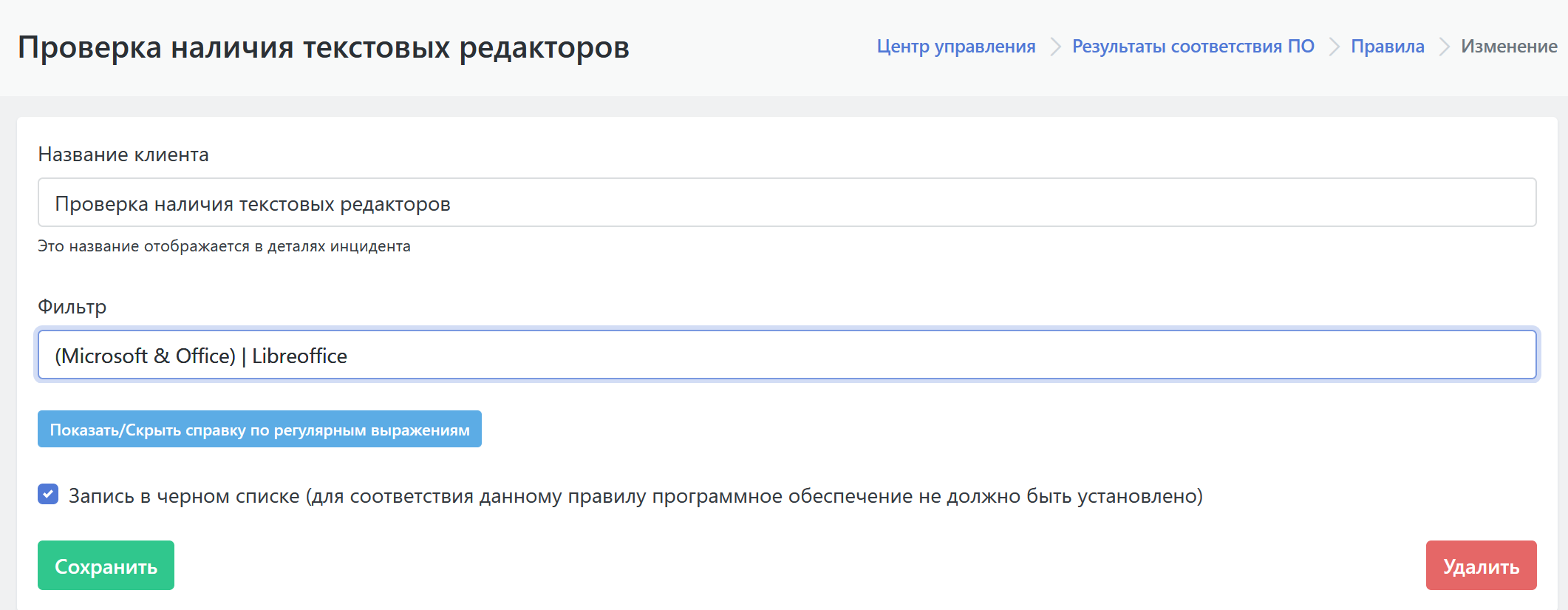 Рисунок 12 -- Редактирование правила
Рисунок 12 -- Редактирование правила
Удаление правила из текущего списка
Для удаления правила из текущего списка необходимо выполнить следующие действия:
- Перейти в раздел Оценка соответствия ПО - Правила;
- Нажать на кнопку редактирования
 в строке правила, которое необходимо удалить.
в строке правила, которое необходимо удалить. - В открывшейся форме редактирования параметров правила нажать на кнопку "Удалить" (см. рисунок 12);
- В открывшейся форме подтвердить удаление нажав на кнопку "Да".